Combo Touch for iPAD










Combo Touch for iPAD
사양 및 세부 정보
규격
iPad(10세대, A16)용 Combo Touch
- 높이: 190.9mm
- 너비: 253.3mm
- 깊이: 18.7 mm
- 무게: 572g
iPad(7세대, 8세대, 9세대)용 Combo Touch
- 높이: 195mm
- 너비: 257mm
- 깊이: 22.55mm
- 무게: 610 g
기술 사양
모드
- 4개의 모드: 타이핑, 보기, 스케치, 읽기
키보드 타입
- 분리형 키보드
백라이트 키보드
- 지원
시청 각도
- 타이핑 모드: 60°
- 스케치 모드: 20도
전원 및 연결
- 스마트 커넥터를 통해 iPad로 전원 공급
케이스
- 로지텍 Crayon 또는 Apple Pencil 보관 가능
- 전면, 후면, 모서리 보호
- 모든 포트 이용 가능: 카메라/라이트닝 또는 USB-C
키보드
- 최대 16단계로 백라이트 조절 가능
- iPadOS 바로가기 키로 간편한 컨트롤
-
iPad(7세대, 8세대, 9세대, 10세대, A16)용 Combo Touch
- 키 간격 18mm
- 키 깊이 1mm
iPadOS 단축키 (왼쪽에서 오른쪽으로)
-
iPad(10세대, A16)용 Combo Touch
- 홈
- 화면 밝기 감소
- 화면 밝기 증가
- 받아쓰기
- 화상 키보드
- 스크린샷
- 키 어둡게 조절
- 키 밝게 조절
- 이전 트랙
- 재생/일시 정지
- 다음 트랙
- 볼륨 음소거
- 볼륨 줄이기
-
iPad(7세대, 8세대, 9세대)용 Combo Touch
- 홈
- 화면 밝기 증가
- 화상 키보드
- 검색
- 키 어둡게 조절
- 키 밝게 조절
- 이전 트랙
- 재생/일시 정지
- 다음 트랙
- 볼륨 음소거
- 볼륨 줄이기
- 볼륨 높이기
- 잠금
Logitech 컨트롤 앱
- 최고의 경험을 원한다면 Logitech Control 앱(https://apps.apple.com/us/app/logitech-control/id1497377584)을 사용하여 Combo Touch 펌웨어를 최신 상태로 유지하세요.
보증 정보
부품 번호
- 그래파이트 영어 for iPad (7th, 8th and 9th gen) : 920-009623
- 옥스포드 그레이 영어 for iPad (10th gen & A16) : 920-011385
호환 장치
iPad(A16)용 Combo Touch
Model: A3354, A3355, A3356
iPad(10세대)용 Combo Touch
Model: A2696, A2757, A2777
iPad(7세대, 8세대, 9세대)용 Combo Touch
Model: A2602, A2603, A2604, A2605
Model: A2270, A2428, A2429, A2430
Model: A2197, A2200, A2198
호환성
구성품
- Combo Touch 키보드 케이스
- 사용 설명서
지원
여러분의 마음에 쏙 드는 케이스
완전히 새로운 차원의 다재다능함과 보호 기능을 제공하는 키보드를 만나보세요. Combo Touch 및 iPad로 타이핑, 보기, 스케치, 읽기 작업을 할 수 있습니다. 대형 트랙패드와 노트북 느낌의 키보드로 편리하게 작업하고 창작해보세요. 상상하는대로 표현해보세요.
주요 기능

4가지 사용 모드
아이패드를 4가지 사용 모드로 즐기십시오. Combo Touch는 타이핑 모드, 보기 모드, 스케치 모드, 북 모드의 4가지 모드를 제공합니다. 조절 가능한 킥스탠드로 타이핑, 스케치, 보기, 읽기를 위해 완벽한 각도를 찾을 수 있습니다.

손가락이 고마워할 겁니다
꽉 들어찬 큼직하고 사용이 편리한 키 덕분에 좁은 느낌 없이 편안한 타이핑이 가능합니다. 로지텍 키보드는 키를 입력할 때마다 완벽한 바운스를 제공하는 키 하단의 시저 메커니즘이 특징입니다.

키보드 제거
타이핑이 끝났나요? 키보드를 분리하여 나와 아름다운 iPad 화면 사이에 아무것도 없는 상태에서 스케치를 하거나 책을 읽어보세요.

프리미엄 트랙패드 경험
고정밀 트랙패드로 매일 수행하는 작업을 처리할 때 더욱 큰 컨트롤과 자유를 누릴 수 있습니다. 이미 잘 알고 있는 Multi-Touch™트랙패드 제스처를 전부 사용할 수 있습니다. 스와이프, 탭, 핀치, 스크롤 등 작업을 헤쳐나갈 때요.

조절식 킥스탠드
50도로 기울어지는 유연한 킥스탠드로 작업 유형에 딱 맞는 각도를 찾을 수 있습니다. 견고한 기계식 힌지가 킥스탠드를 잡아주어 격렬한 타이핑에도 쓰러지지 않습니다.

안전한 폼 핏 보호
Combo Touch는 iPad Air의 전면, 후면, 모서리를 긁힘이나 충돌로부터 완벽하게 보호합니다. 마음의 평화를 누릴 수 있어 어디에서든 중요한 일에 집중할 수 있습니다.
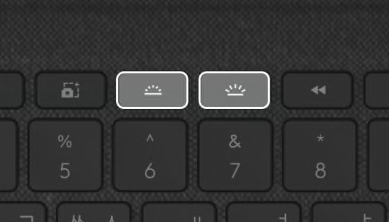
낮과 밤 타이핑
백라이트 키는 주변 조명에 따라 16가지 밝기로 자동 조절됩니다. 키보드 상단의 바로가기 키로 밝기를 수동 조절할 수도 있습니다. 언제 어디서나 편리하게 타이핑하세요.

간편한 충전 및 페어링
Combo Touch새로운 차원의 트랙패드 키보드 케이스를 소개합니다. 배터리는 포함되어 있지 않습니다. 필요할 일이 없기 때문이죠. Combo Touch는 iPad를 통해 충전됩니다.
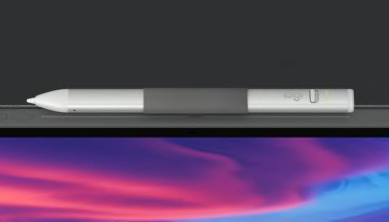
로지텍 Crayon 보관 가능
로지텍 Crayon 또는 Apple Pencil용 내장 홀더가 있어 디지털 펜슬을 보관하고 메모, 그림, 문서 마크업 등의 작업을 할 때 편리하게 이용할 수 있습니다.
키보드 바로가기 키
iPadOS바로가기 키
자주 사용하는 기능을 찾느라 화면을 헤맬 필요가 없습니다. Combo Touch의 iPadOS 바로가기 키를 이용하면 간단해요. 볼륨 및 미디어 컨트롤, 키 밝기 조절 등 다양한 기능을 탭 한 번으로 이용할 수 있습니다.
iPad 10세대, A16
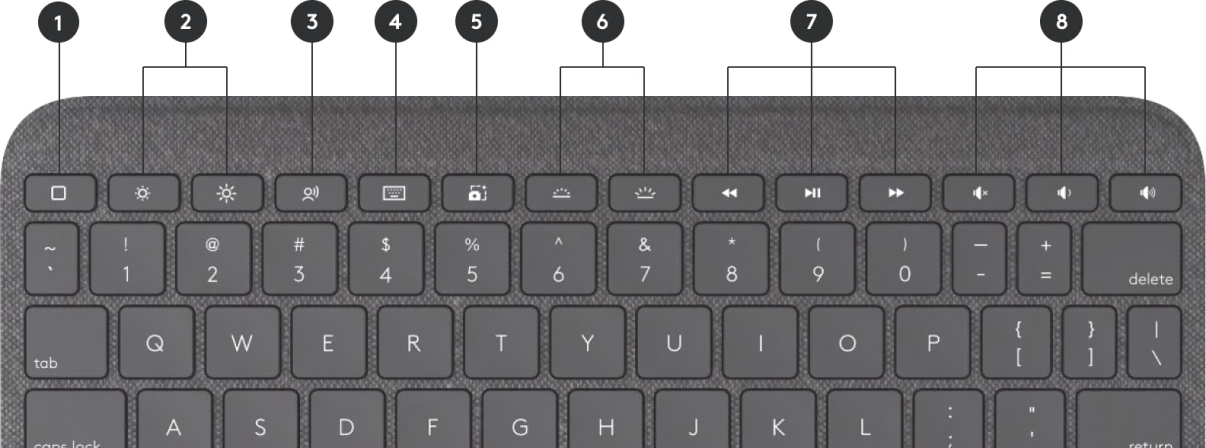
- 홈: 홈 화면으로 이동
- 화면 밝기: 화면 밝기를 밝게 또는 어둡게 조절
- 받아쓰기: 음성 텍스트 전환
- 가상 키보드: 화상 키보드를 표시 또는 숨기기
- 스크린샷: 현재 화면 캡처
- 키 밝기: 백라이트 키를 밝게 또는 어둡게 조절
- 미디어 컨트롤: 뒤로, 재생/일시 정지, 앞으로
- 볼륨 컨트롤: 음소거, 볼륨 높이기, 볼륨 줄이기
iPad(7세대, 8세대, 9세대)
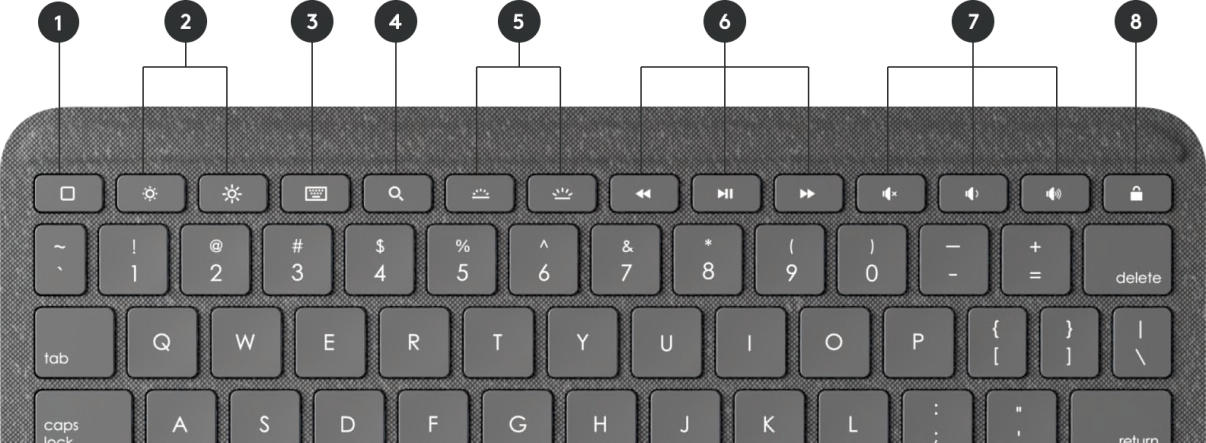
- 홈: 홈 화면으로 이동
- 화면 밝기: 화면 밝기를 밝게 또는 어둡게 조절
- 가상 키보드: 화상 키보드를 표시 또는 숨기기
- 검색: iPadOS 검색창 불러오기
- 키 밝기: 백라이트 키를 밝게 또는 어둡게 조절
- 미디어 컨트롤: 뒤로, 재생/일시 정지, 앞으로
- 볼륨 컨트롤: 음소거, 볼륨 높이기, 볼륨 줄이기
- 화면 켜기/끄기: iPad 화면 잠금
FAQ
Combo Touch iPad 키보드 케이스가 최신 iPad와 호환되나요?
Combo Touch iPad 키보드 케이스 호환:
iPad(10세대)용 Combo Touch
- iPad(10세대)
모델: A2696, A2757, A2777
iPad(7세대, 8세대, 9세대)용 Combo Touch
- iPad(9세대)
모델: A2602, A2603, A2604, A2605 - iPad(8세대)
모델: A2270, A2428, A2429, A2430 - iPad(7세대)
모델: A2197, A2200, A2198
Combo Touch iPad 키보드 케이스 호환:
iPad Pro 12.9인치(5세대, 6세대) Combo Touch
- iPad Pro 12.9인치(6세대)
모델: A2436, A2764, A2437, A2766 - iPad Pro 12.9인치(5세대)
모델: A2378, A2461, A2379, A2462
iPad Pro 11인치(1세대, 2세대, 3세대, 4세대) Combo Touch
- iPad Pro 11인치(4세대)
모델: A2759, A2435, A2761, A2762 - iPad Pro 11인치(3세대)
모델: A2377, A2459, A2301, A2460 - iPad Pro 11인치(2세대)
모델: A2228, A2068, A2230, A2231 - iPad Pro 11인치(1세대)
모델: A1980, A2013, A1934, A1979
iPad Air(4세대, 5세대)용 Combo Touch
- iPad Air(5세대)
모델: A2588, A2589, A2591 - iPad Air(4세대)
모델: A2316, A2324, A2325, A2072
iPad 키보드 케이스 외부의 손에 있는 천연 기름을 가장 잘 닦아낼 수 있는 방법은 무엇인가요?
키보드와 트랙패드를 청소하려면 보풀이 없는 물에 적신 천으로 닦아냅니다.
키보드에 액체를 직접 바르지 마십시오.
키보드의 스파인이나 Smart 커넥터가 더러워지거나 더러워진 경우, 소독용 알코올을 소량을 부드럽고 보풀이 없는 천에 묻혀 닦아냅니다.
케이스를 닫았을 때 Combo Touch 키보드 키가 iPad 화면에 자국을 남기나요?
아니요, 장치에 무게추가 없으면 닫힌 위치에서는 키가 화면을 터치하지 않습니다. iPad 주변의 테두리는 이를 방지할 수 있을 만큼 두껍습니다.
로지텍 Combo Touch iPad 키보드 케이스를 업데이트하려면 어떻게 해야 하나요?
로지텍은 펌웨어를 업데이트하고 로지텍 iPad 케이스를 더욱 다양하게 커스텀할 수 있는 Logitech Control이라는 새로운 iPadOS 앱을 출시했습니다. App Store에서 이 앱을 찾아 iPad에 직접 다운로드할 수 있습니다. 장치의 최신 펌웨어를 유지하려면 이 프로그램을 설치하는 것을 권장합니다.
Combo Touch 트랙패드에서 스크롤 방향을 변경할 수 있나요?
예, iPadOS 설정에서 방향을 조절할 수 있습니다.
스크롤 방향을 변경하려면 iPad에 키보드를 연결하고 설정 > 일반 > 트랙패드로 이동한 뒤, 자연 스크롤을 켜거나 끄면 됩니다.
Combo Touch iPad 키보드 케이스를 충전하려면 어떻게 해야 하나요?
스마트 커넥터를 통해 iPad에서 키보드에 전원을 공급합니다. 키보드를 충전할 필요가 없습니다.
Combo Touch iPad 키보드를 분리할 수 있나요?
예, 키보드를 분리할 수 있습니다. iPad에서 분리된 상태에서는 키워드를 사용할 수 없습니다.
Combo Touch iPad 키보드의 백라이트를 제어하려면 어떻게 해야 하나요?
iPad 키보드의 백라이트를 조절하는 방법은 두 가지입니다.
환경광이 감소하면 백라이트가 자동으로 활성화됩니다. 환경에 자동으로 적응합니다.
언제든지 키보드의 단축키를 사용하여 백라이트를 직접 조절할 수 있습니다.
백라이팅을 높이려면 백라이팅 레벨 높이기 키를 누릅니다.
백라이트를 낮추려면 백라이트 수준 낮추기 키를 누릅니다.
로지텍 Combo Touch iPad 키보드 케이스를 페어링하려면 어떻게 해야 하나요?
Combo Touch는 스마트 커넥터를 사용하여 iPad에 연결됩니다. Bluetooth는 필요하지 않습니다. Combo Touch 키보드 연결 방법:
키보드에 있는 세 개의 스마트 커넥터 핀을 iPad 오른쪽에 있는 세 개의 스마트 커넥터 핀에 맞춥니다. 자석이 키보드 핀을 유도하여 정렬과 연결을 더욱 쉽게 만들어줍니다.
Smart Connector 핀을 정렬하고 연결하면 타이핑할 수 있습니다.



